随着智能手机、平板电脑等无线设备的流行,无线网络也已经逐渐普及。而无线路由器作为无线网络的载体,自然成为必不可少的设备。小编原以为无线路由器只能通过连接电脑才能进行设置,但事实上如今很多路由器都可以通过手机完成设置,对于家中没有电脑的朋友来说,则必请看如下
随着智能手机、平板电脑等无线设备的流行,无线网络也已经逐渐普及。而无线路由器作为无线网络的载体,自然成为必不可少的设备。小编原以为无线路由器只能通过连接电脑才能进行设置,但事实上如今很多路由器都可以通过手机完成设置,对于家中没有电脑的朋友来说,则必须通过手机完成无线路由器初始化设置。

以下是详细的用手机设置路由器及更改密码方法,步骤如下:
一.手机设置无线路由器准备工作
首先将路由器接通电源,然后将宽带网线插入到路由器的WAN端口。如果家中拉的是电话线宽带,则需要将宽带线接入猫,然后从猫的另外一个网卡端口,用网线与路由器的WAN端口连接。

无线路由器连接示意图(上图中的连接电脑可以忽视)
上图为常见路由器安装示意图,由于家中没有电脑,路由器和电脑那部分就不用连了。
二.手机设置无线路由器
目前新上市的一些型号比较新的普通无线路由器一般都支持使用智能手机进行设置,而智能路由器则基本全部支持。
第一步:首先在手机中打开无线网络设置,如果是新的路由器,一般接通电源,路由器会自动创建一个初始化无线网络,选择直接连接就可以了,不用其管有没网络。

第二步:打开手机浏览器,在地址栏输入192.168.1.1(不同品牌路由器这个登陆地址有所不同,具体可以看看路由器机身上的铭牌标注)然后打开,之后会弹出一个登陆界面。这里输入路由器默认的初始用户名和密码,一般初始密码为:admin,帐户名也为:admin ,有的没用密码,初次设置需要创建一个,如下图所示。
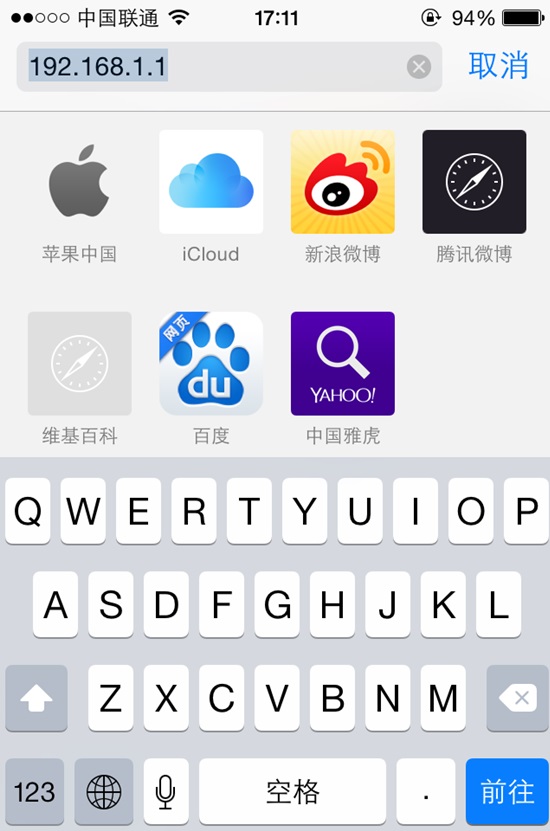
tags:手机,设置,路由器,教程,更改,密码,步骤,随着,智能,手机